DTPデータ入稿のワークフローについて
DTPデータ入稿(IllustratorやInDesignデータファイルでのご入稿)の場合、以下のようなワークフローが考えられます。
選択するワークフローによって、エラーが発生しやすい場合がありますのでご注意下さい。
パターンA
①制作・校正時はDTPソフトからPSプリンタ†1へ出力します。
②入稿時はDTPソフトのデータを吉田印刷所・特売プレスに入稿します。
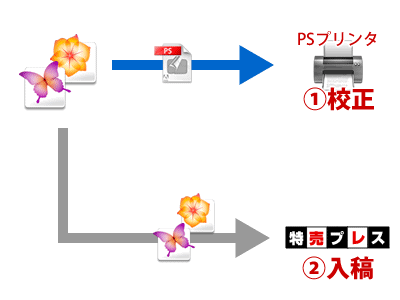
良い点
PS環境で確認されており、①と②の差違が大きく発生しません。
(PSプリンタへのPostScriptファイルの送信の設定などで①と②の結果が異なる場合もあります)
悪い点
特にありませんが、制作側と印刷・出力側でフォントの環境などを揃える必要があります。
パターンB
①制作・校正時はDTPソフトから非PSプリンタへ出力します。
②入稿時はDTPソフトのデータを吉田印刷所・特売プレスに入稿します。
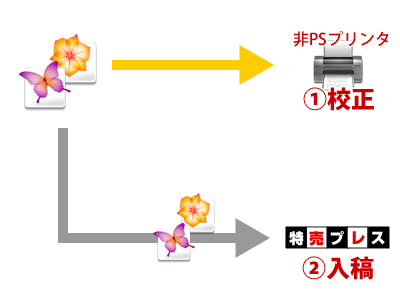
良い点
非PSプリンタはPSプリンタに比べれば安価と言えるので、機材の購入コストが安くなります。
悪い点
非PS環境で制作されているので、貼り込まれたEPSデータがEPSプレビューでしかプリントアウトされない場合があり、制作・校正時のプリントアウトの再現性が悪くなります。
吉田印刷所・特売プレスの環境は基本的にPS環境(PDF環境)なので、制作・校正時のプリントと違いが発生する確率が高くなります。
パターンC
①制作・校正時はDTPソフトからPDF変換をして†2PDFデータに変換した後、Acrobat・Adobe Readerなどから非PSプリンタへ出力します。
②入稿時はDTPソフトのデータを吉田印刷所・特売プレスに入稿します。
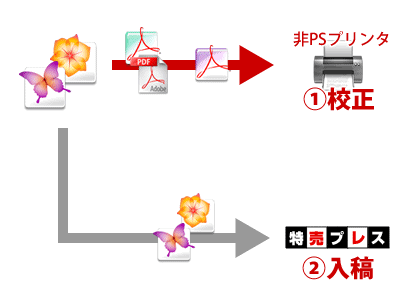
良い点
非PSプリンタ貼り込まれたEPSデータなどの再現性が向上し、実データとほとんど遜色ないプリントアウトが可能です。(PSプリンタに出力したときとほぼ同じ状態のプリントアウトが可能になります。)
ただし、Acrobat・Adobe Readerのオーバープリントの設定が正しく行われていないと、正確なプリントアウトができない場合があります。詳しくは以下のページをご覧下さい。
- [1119]Acrobat6 ProfessionalでPDFファイルのオーバープリントを確認する
- [1120]Acrobat7 ProfessionalでPDFファイルのオーバープリントを確認する
- [1107]Adobe Reader7でPDFファイルのオーバープリントを確認する
悪い点
校正の度にPDF変換を行わなくてはならず、作業の手間が増えます。
制作・校正時のデータはPDFデータ、入稿時のデータはDTPデータと、形式が異なるデータになるため、制作・校正時のプリントと実際の印刷との違いが発生する確率が高くなります。